Waves サンプル・ソフトウェア・インストゥルメンツ インストール方法
Bass Slapper、またはGrand Rhapsody Piano、Electric Pianoシリーズ、Clavinetなど、Piano & Keys Correction バンドルの製品は、プラグイン、ソフトウェアのインストール以外に、ライブラリのダウンロードと設定が必要となります。事前にWavesアカウントにて製品シリアルナンバーを登録、Waves Centralをインストールの上、手順に沿ってインストールをお進めください。
アカウント作成がお済みでない場合はこちらをご参考ください。
Waves Centralアプリケーションについてはこちらをご参照ください。
インストール手順
Waves Centralより製品をインストール際、ライブラリの必要なインストゥルメントにはライブラリ選択画面も表示されます。
HDまたはSDライブラリを選択します。HDは高解像度、大容量、SDは低解像度、小容量のライブラリです。ライブラリの種類は同一です。
"INSTALL"ボタンをクリックすると、インストール先を選択する画面が表示されます。
デフォルトではWaves/Dataフォルダが指定されていますが、外付けドライブなど任意の場所にインストールされる場合はBROWSE...ボタンをクリックして指定してください。
CONTINUEをクリックすると、データのインストールが行われます。

WavesCentralからのダウンロード、インストールに時間がかかる場合は、以下Webページからのダウンロードをお試しください。
Webページからのダウンロード方法
1.下記Wavesのダウンロードページを開きます。
https://www.waves.com/downloads/sample-libraries
2.ページ表示される"To install them manually, click here."のhereをクリックします。
3.表示されるリストから、ご利用の製品のライブラリをダウンロードしてください。
HDは高解像度、大容量、SDは低解像度、小容量のライブラリです。
4.ダウンロード完了後、解凍したフォルダを任意の場所に設置してください。次のライブラリフォルダの指定でフォルダをアサインしてください。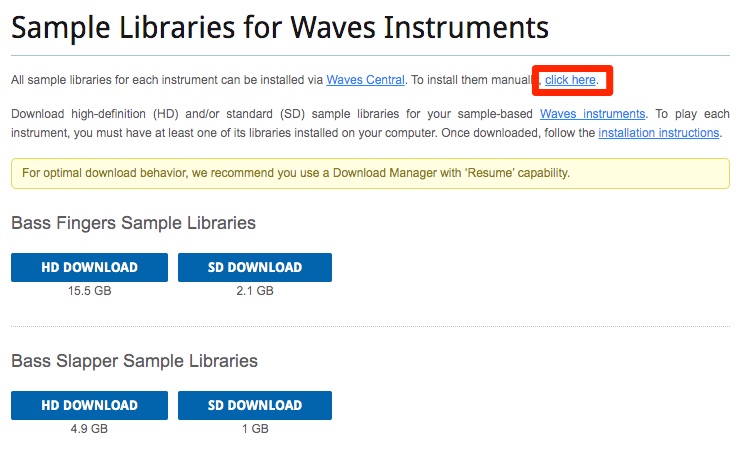
ライブラリフォルダの指定
下記よりスタンドアロンアプリケーションを起動します。
- Mac: Macintosh HDアプリケーションWavesApplications/製品名 APP.app
- Win: C: Program Files (x86)WavesApplications/製品名 APP.exe
初回起動時には下記のダイアログが表示されます。上記でインストールした製品の HDまたはSDライブラリフォルダを指定します。
*デフォルトでは以下の場所にインストールされます。
Mac: アプリケーション/Waves/Data/(製品名フォルダ)
Windows:C://ProgramFiles (x86)/Waves/Data/(製品名フォルダ)
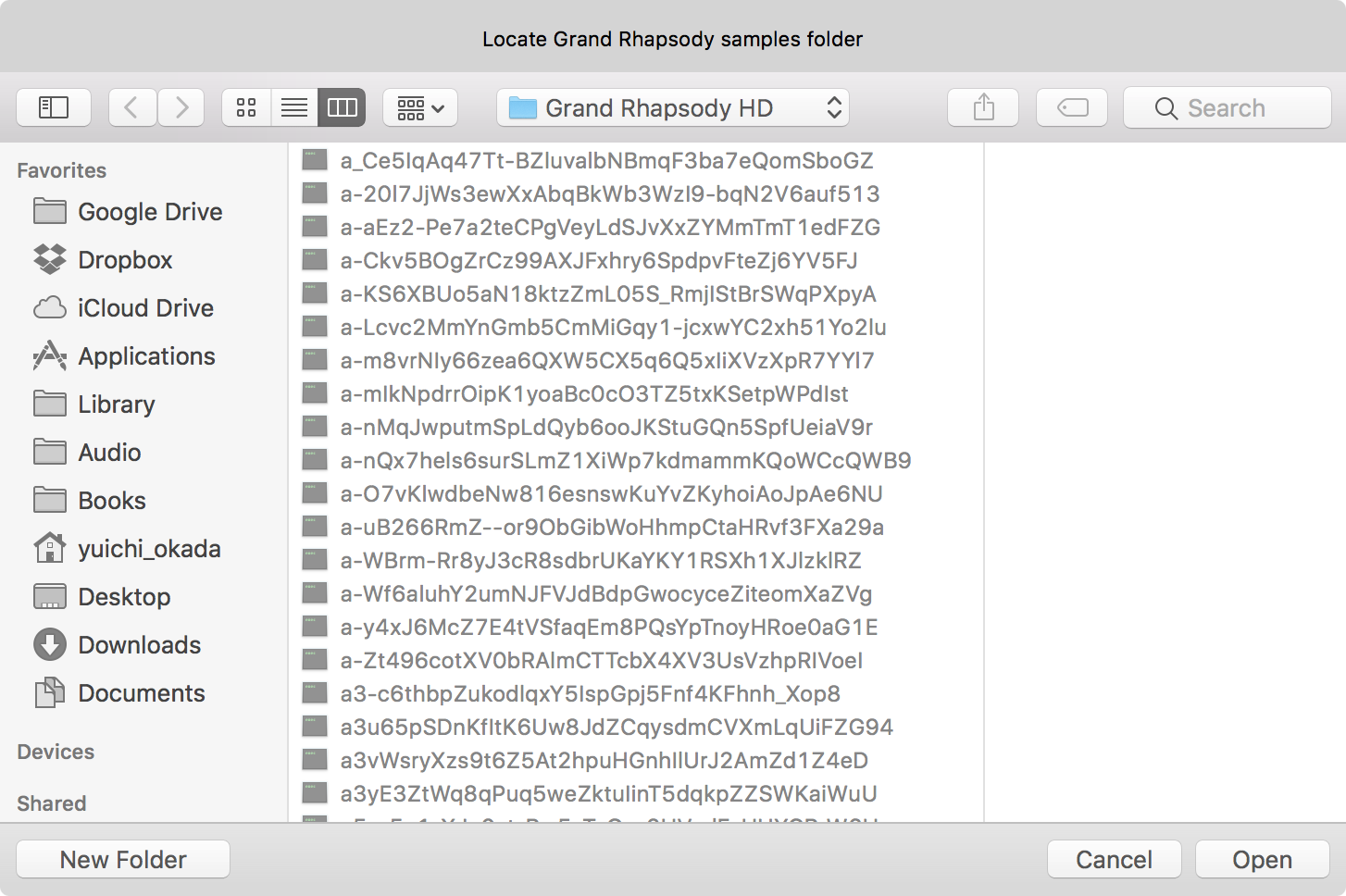
*ライブラリフォルダの場所は後から変更することも可能です。フォルダを移動し、画面上部のSamplesパネルをクリックして再度ダイアログを表示し、フォルダを再指定します。

合わせてPreferences画面が表示されます。オーディオ出力、MIDI入力を設定します。

以上で設定は完了です。アプリケーション/プラグインの画面右上Loadよりプリセットを選択して発音・動作をご確認ください。
Related Articles
[Windows] Wavesソフトウェアの完全なアンインストール
いくつかの状況において、Waves Centralから通常の方法では適正なアンインストールを完了できない場合があります。その際は下記手順にてWaves製品の完全なアンインストールをお試しください。 Windowsアカウント制御設定の変更 ...Positive Gridソフトウェア製品 登録・インストール方法
BIAS Amp2、FX2、PedalほかPositive Grid ソフトウェア製品は以下のそれぞれの項目をご確認いただき、製品登録、インストール、アクティベーションをお進めください。 ※Positive Grid製ハードウェアの製品登録方法につきましては、こちらのページをご参照ください。 アカウントの作成 1. 以下のページを開き、画面右上の人のアイコンをクリックします。 https://www.positivegrid.com/ 2. ...Apogee製品ソフトウェア&ファームウェア・バージョン一覧
このページでは、最新のApogee製品のインストーラーダウンロードファイルと、含まれるソフトウェアのバージョン、ハードウェア/ファームウェアのバージョンをリストアップしています。 それぞれのインストーラをダウンロードするには、Customer Portalにログイン後、下記URLより請求をお願いいたします。 Apogee Customer Portal: https://apogeedigital.com/my-account インストーラダウンロードページ: ...UADソフトウェアとmacOS Tahoe 26の互換性
UADソフトウェアとmacOS Tahoe 26の互換性 macOSの異なるバージョンをご使用の場合は、最新のOS互換性に関する記事をご覧ください。Apple Silicon M1、M2、M3、M4(非Intel)Macをご使用の場合は、Apple Siliconの互換性に関する記事をご覧ください。 最新のUADソフトウェアはmacOS Tahoe 26と互換性があります。 Thunderbolt接続のApolloおよびSatelliteモデルは互換性があります。 ...Waves ソフトウェアを新しいコンピューターに移行・インストールする
コンピューターの買い替えや修理などで新しいコンピューター環境に移行した場合、Waves製品のライセンスの移行が必要となります。 その場合は以下の手順にてお持ちのライセンスのバージョン、アクティベーション状況をご確認の上、Waves製品の移行を行なっていただきますようお願いいたします。 もし、移行元のコンピューターが手元にない、もしくは故障していて起動できない場合は、下記ページのをご参照の上、ライセンスの復旧を行なっていただきますようお願いいたします。 Waves: ライセンスリカバリ・オプション ...